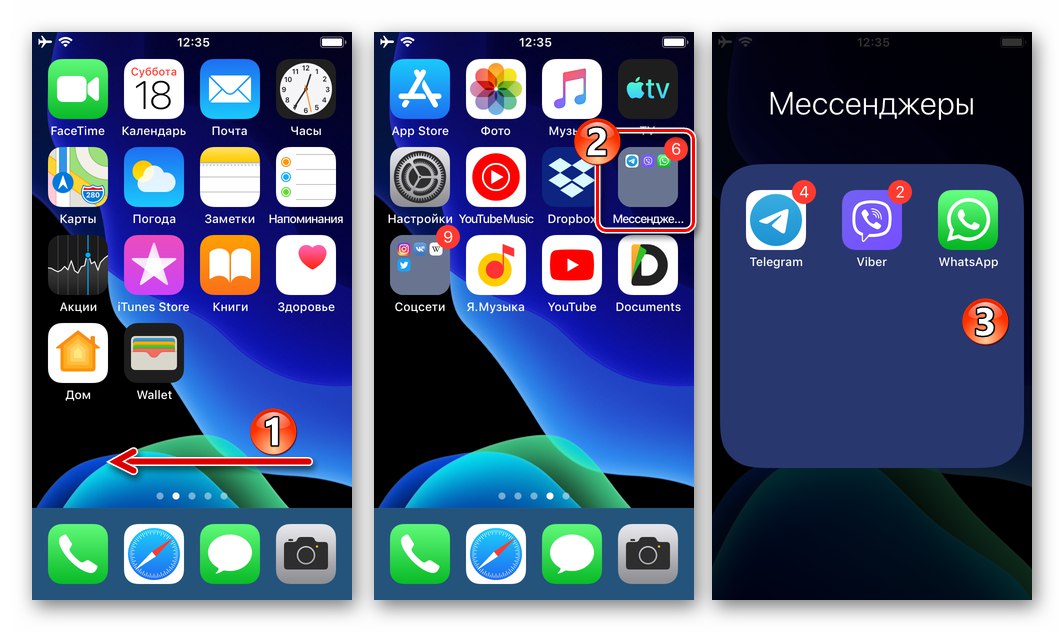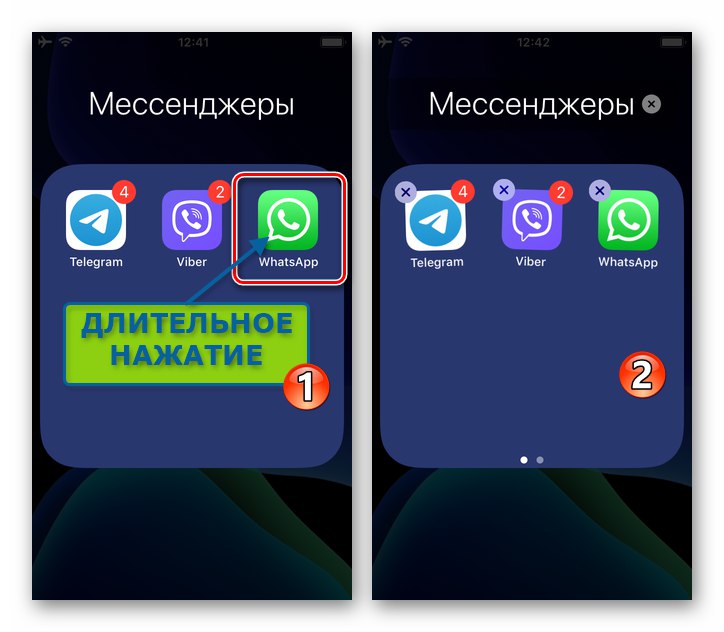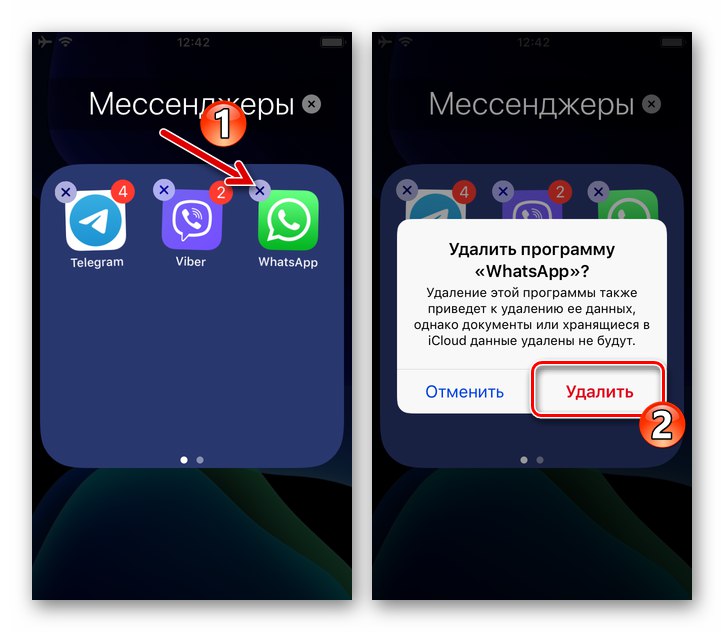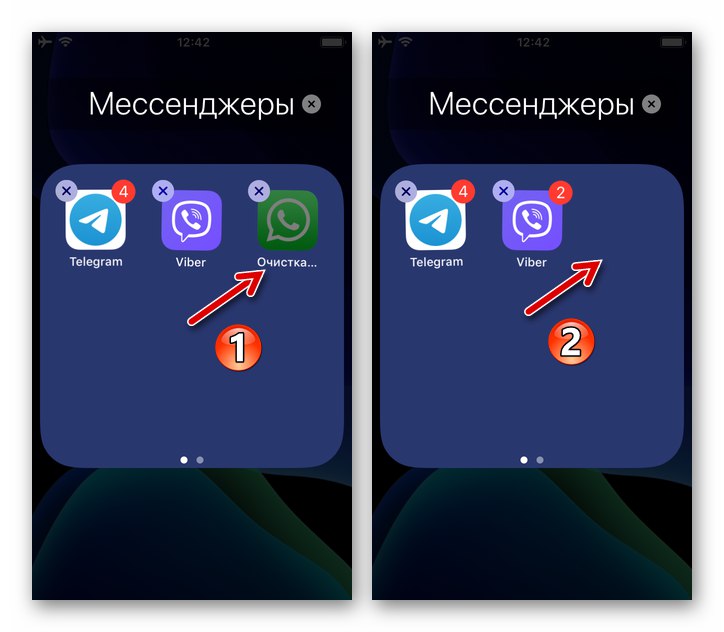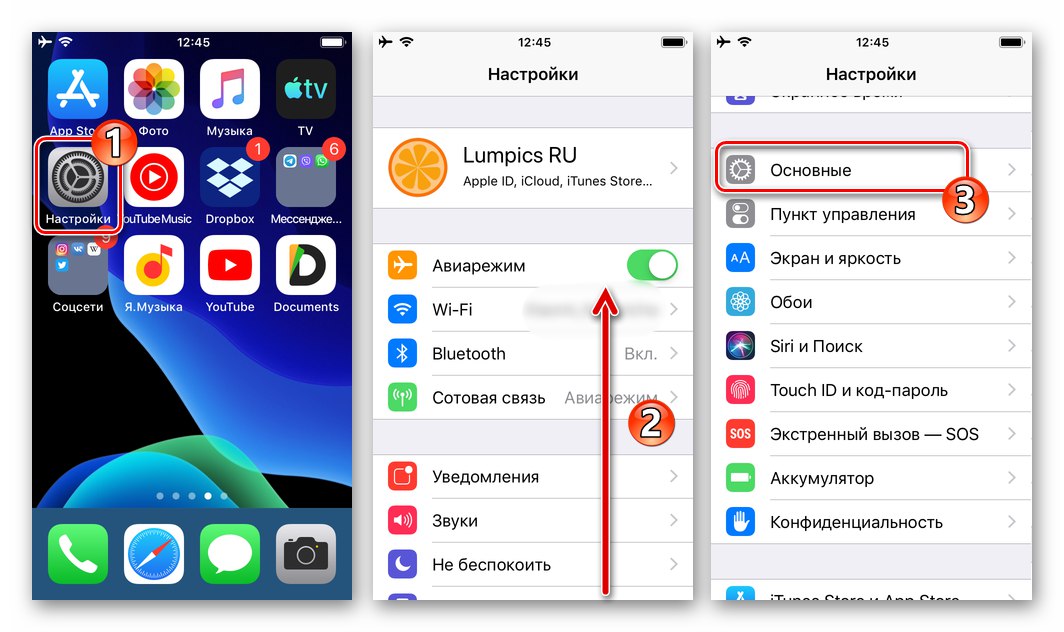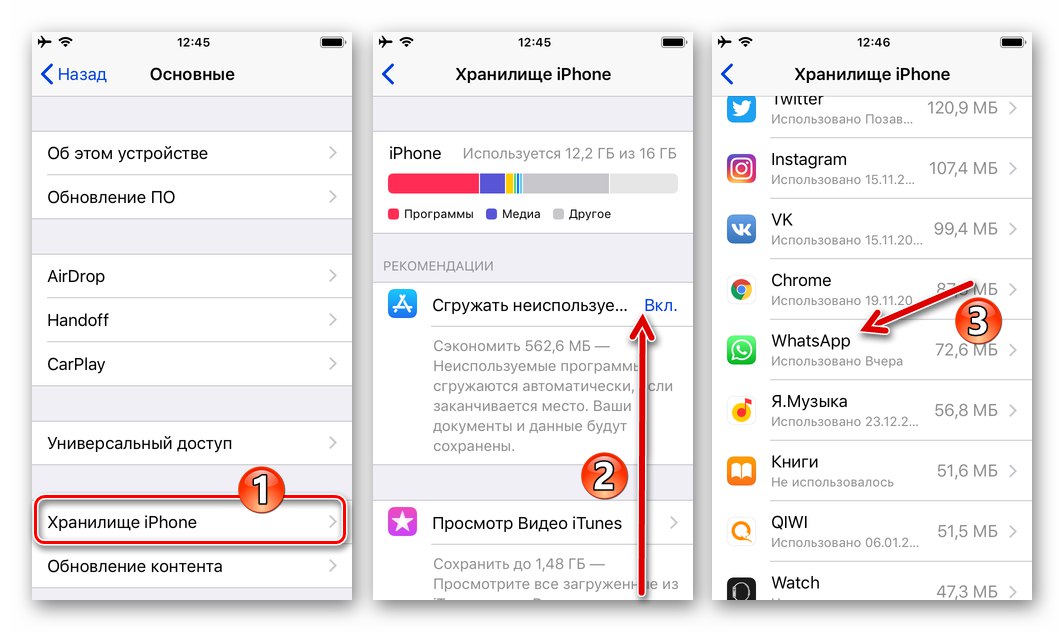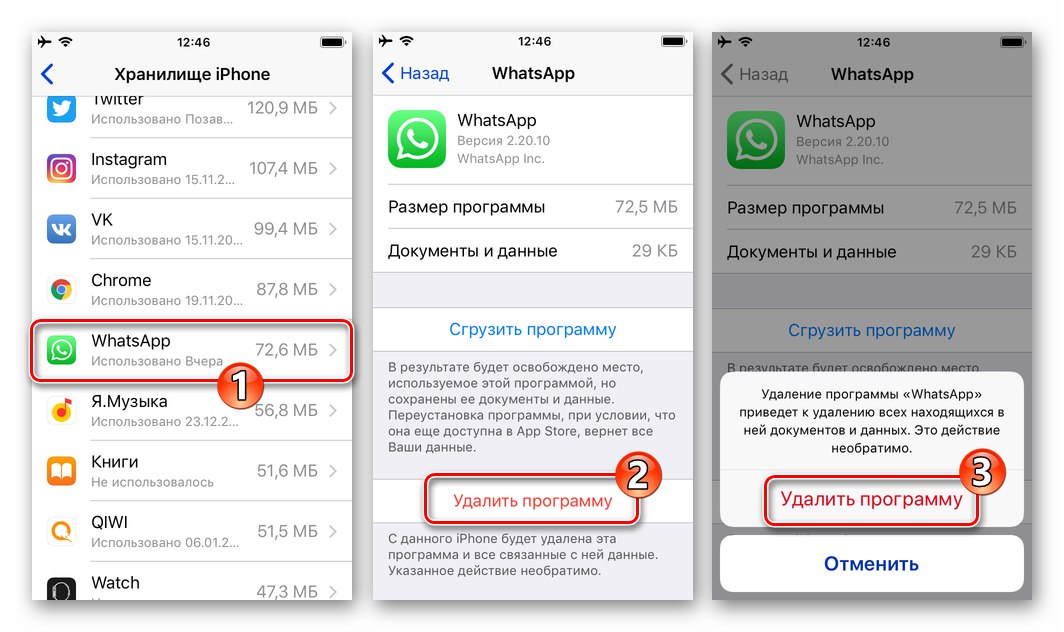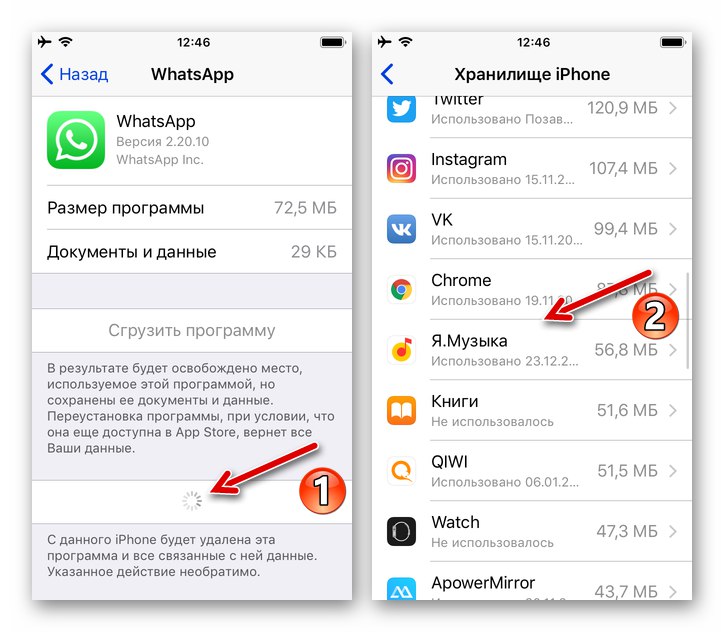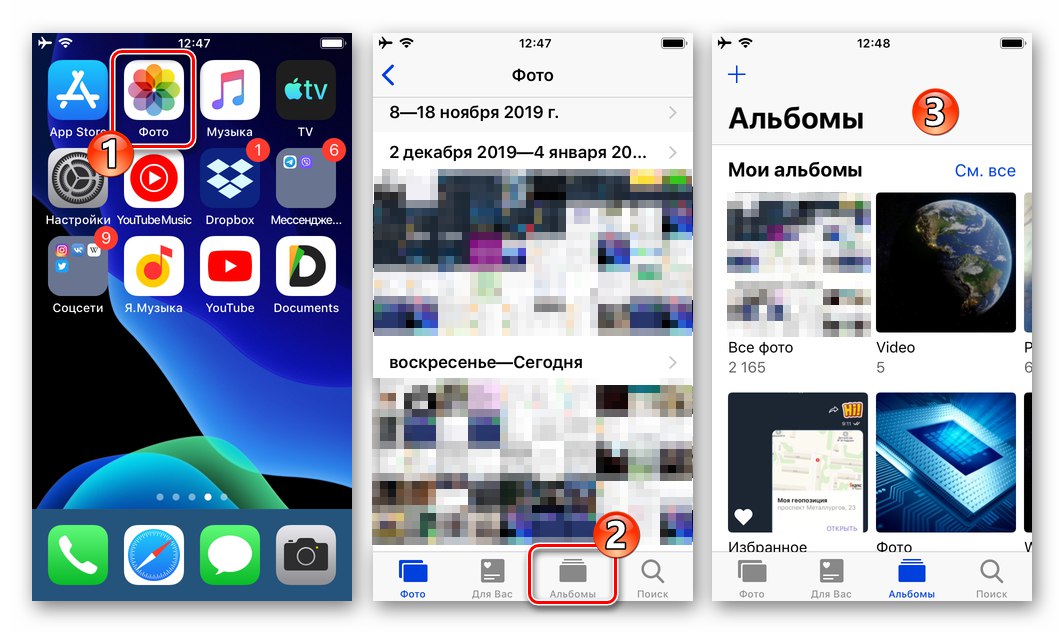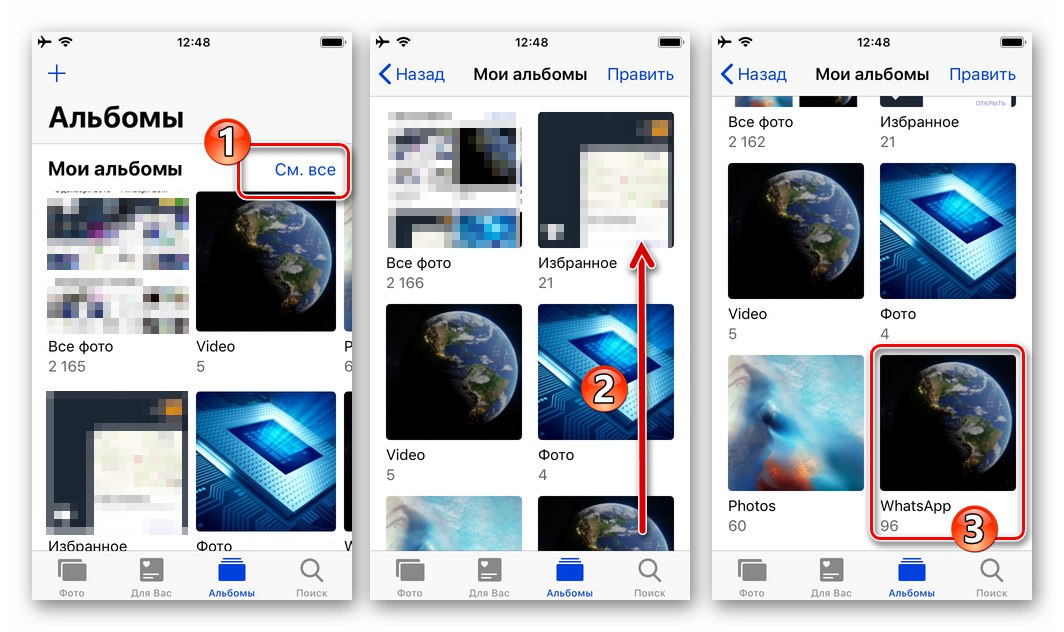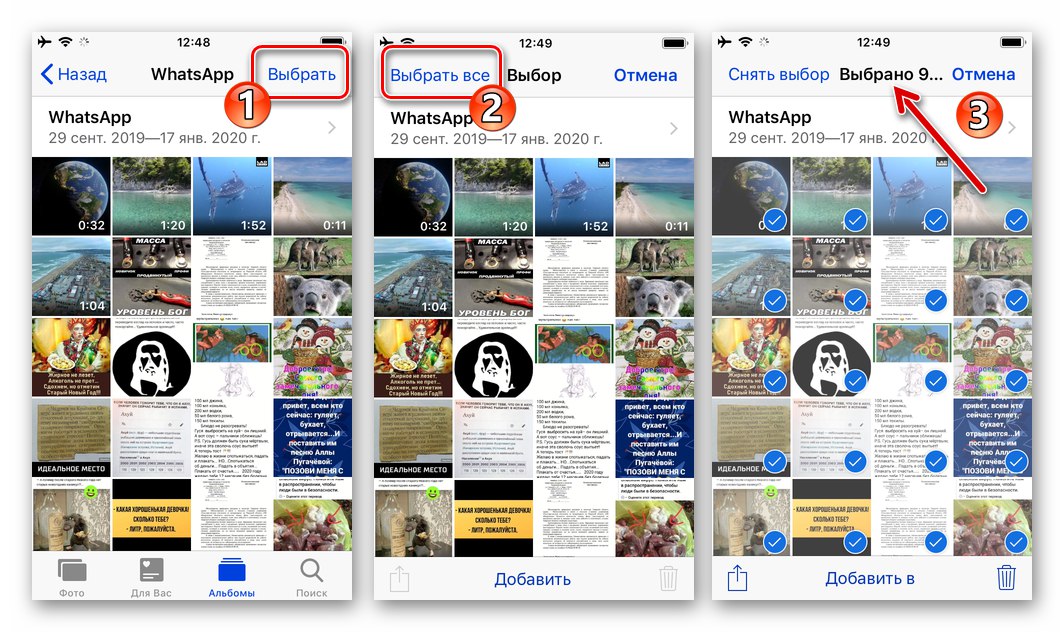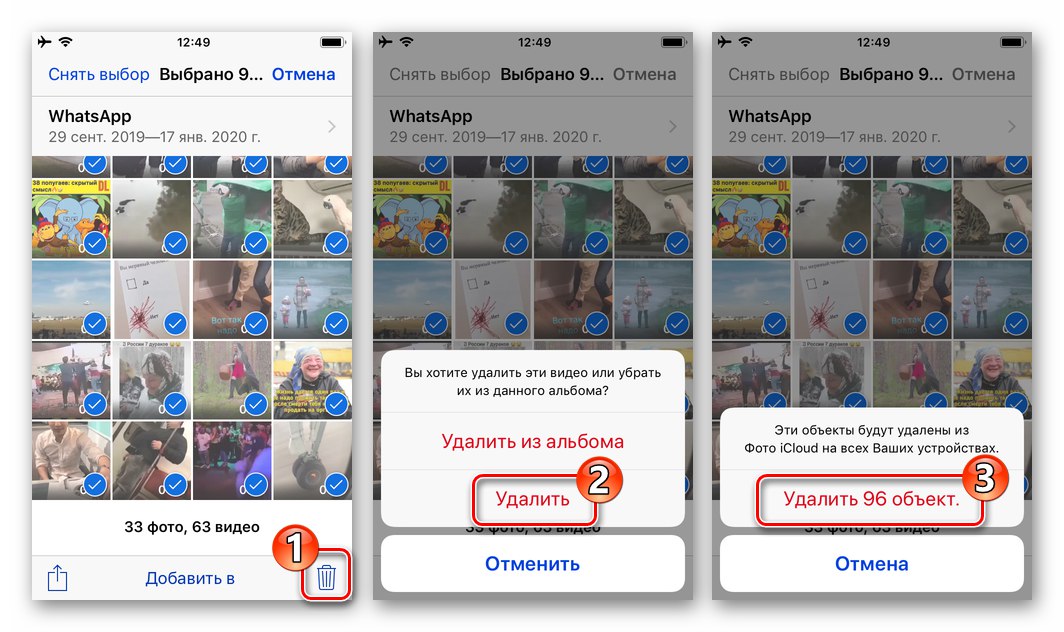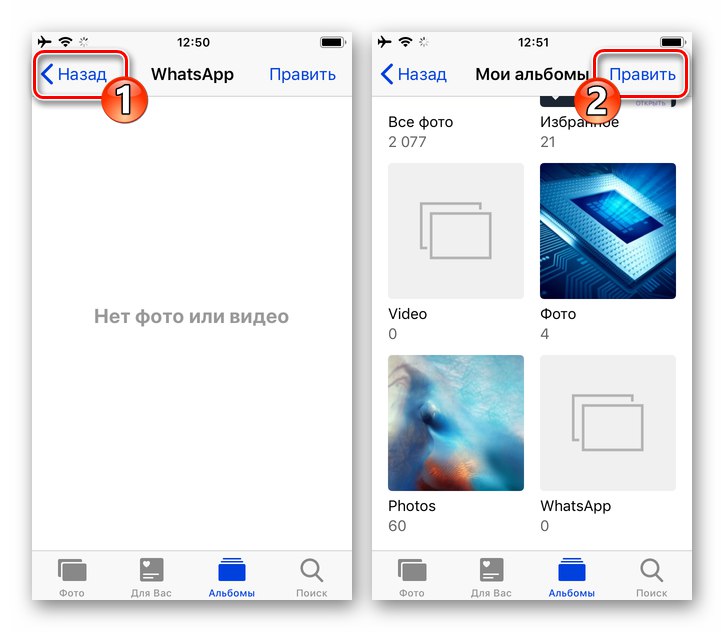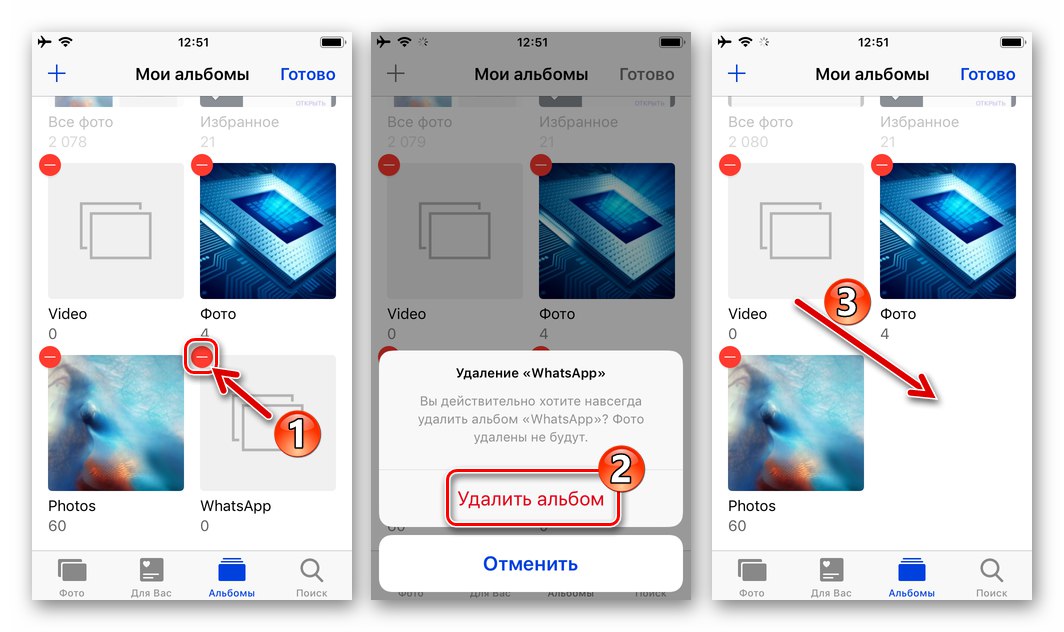Zakończenie własnego uczestnictwa w systemie wymiany informacji WhatsApp oznacza odinstalowanie aplikacji klienta usługi z urządzenia. Przeprowadzenie tej procedury zarówno ze smartfona z Androidem, jak i iPhone'a nie jest trudne i nie tylko jest możliwe do wykonania. W tym artykule rozważymy najtańsze i najkrótsze podejścia do rozwiązania tego problemu, a także pokażemy, jak usunąć treści pobrane z komunikatora z urządzenia.
Jak usunąć WhatsApp ze smartfona
Rozwiązując jakiekolwiek zadanie polegające na usunięciu danych, przed przystąpieniem do często nieodwracalnych działań należy poznać ich konsekwencje. Kilka punktów, które należy wziąć pod uwagę przed odinstalowaniem komunikatora ze smartfona z systemem Android lub iPhone'a:
- Aby nie utracić informacji zawartych w czatach WhatsApp, przed usunięciem komunikatora i treści otrzymanych od niego z telefonu, jeśli jest to zrobione tymczasowo, konieczne jest wykonanie kopii zapasowej historii czatów do przechowywania w chmurze.
Więcej szczegółów: Tworzenie kopii zapasowych czatów WhatsApp z urządzenia z systemem Android i iPhone'a
- Jeśli dezinstalacja aplikacji komunikatora jest przeprowadzana w celu trwałego i nieodwracalnego opuszczenia systemu wymiany danych, przed kontynuowaniem należy usunąć własne konto WhatsApp.
Więcej szczegółów: Usuwanie konta WhatsApp Messenger
- Usunięcie aplikacji VatsAp z telefonu to w zasadzie jedyny sposób wylogowania się z konta w systemie wymiany informacji, który najczęściej odbywa się w celu autoryzacji na innym koncie lub zmiany własnego numeru w systemie. W pierwszym przypadku bardziej celowe byłoby zainstalowanie drugiej instancji komunikatora na urządzeniu.
Więcej szczegółów: Jak zainstalować drugą instancję komunikatora WhatsApp na urządzeniu z Androidem i iPhonie
Jeśli wylogujesz się ze swojego konta WhatsApp usuwając jego aplikację w celu zmiany numeru telefonu używanego jako login w systemie, to wybrane podejście jest nieprawidłowe - aby zaimplementować przejście na nowy identyfikator, należy skorzystać ze specjalnej funkcji komunikatora.
Więcej szczegółów: Jak zmienić swój numer WhatsApp
Android
Odinstalowanie aplikacji WhatsApp na Androida nie powoduje żadnych trudności, niezależnie od powodów podjęcia decyzji o wykonaniu takiej operacji.
Metoda 1: Pulpit (menu aplikacji)
Najszybszą i najłatwiejszą metodą rozwiązania problemu, który brzmiał w tytule artykułu ze środowiska Android, jest wykonanie poniższych instrukcji.
- Przejdź do jednego z pulpitów systemu operacyjnego mobilnego, na którym znajduje się ikona WhatsApp lub (w niektórych wersjach / wariantach Androida) znajdziemy ikonę w menu aplikacji.
- Długie naciśnięcie ikony komunikatora "złap" go i przenieś do górnej części ekranu urządzenia - do wyświetlanej ikony lub napisu "Usunąć".
- Umieszczając ikonę WatsUp nad elementem interfejsu "Usunąć", przestajemy wpływać na ekran. Następnie należy potwierdzić żądanie z systemu odinstalowania aplikacji i usunięcia powiązanych z nią danych.
- W efekcie za kilka sekund komunikator zostanie usunięty, a jego pamięć podręczna i dane z pamięci smartfona.
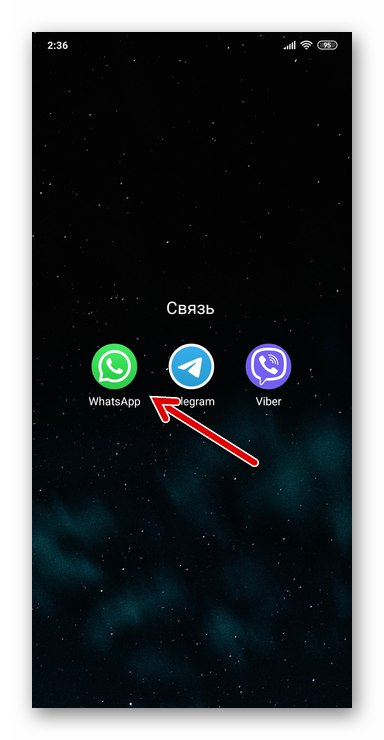
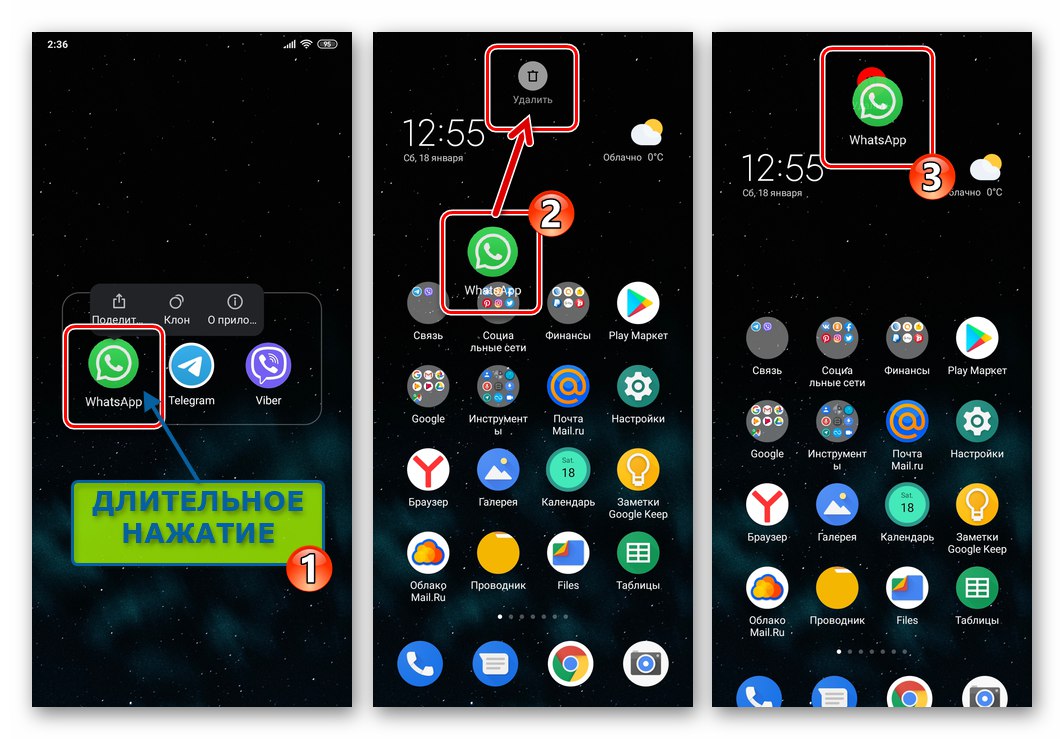
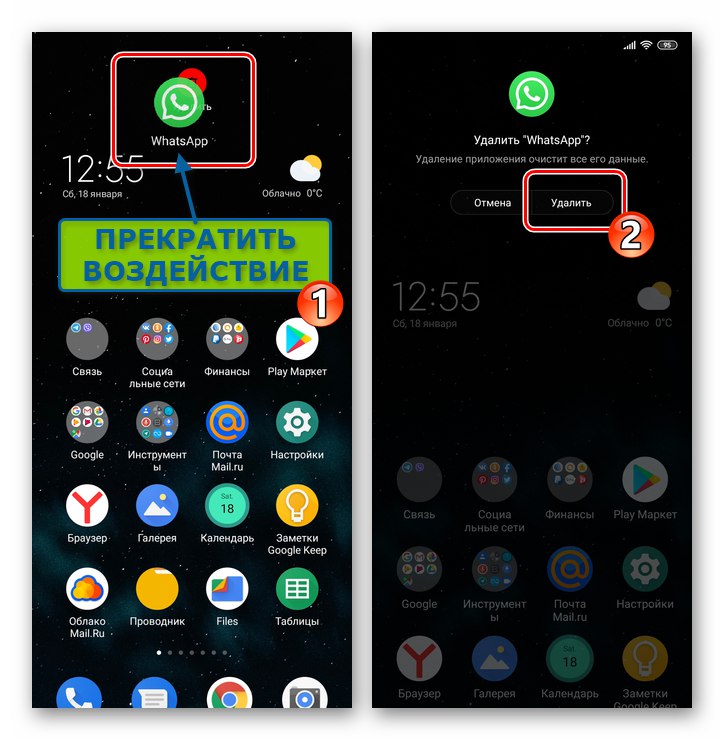
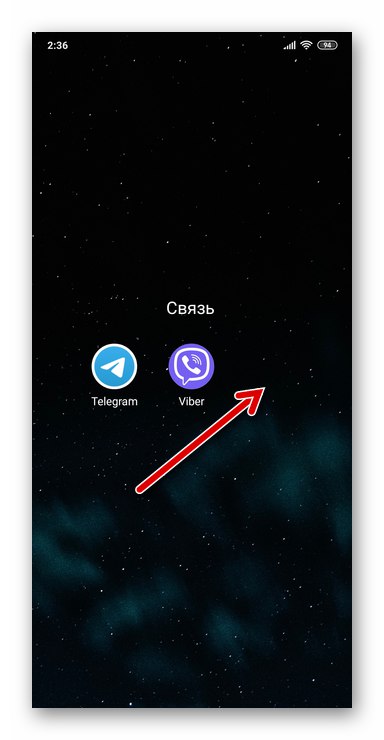
Metoda 2: Sklep Google Play
Zapewnione są narzędzia do usuwania aplikacji na Androida i głównie dla zdecydowanej większości użytkowników źródło ich otrzymania - Sklep Google Play... Rozwiązanie opisanego poniżej problemu jest szczególnie wygodne, jeśli usunięcie WhatsApp jest tylko krokiem w procedurze ponownej instalacji.
- Otwórz Google Android Store i przejdź do sekcji „Moje aplikacje i gry” z menu wywoływanego przez dotknięcie trzech linii w lewym górnym rogu ekranu.
- Stuknij w zakładkę „Zainstalowano”, znaleźliśmy „WhatsApp Messenger” na otwartej liście aplikacji i kliknij nazwę lub ikonę komunikatora.
- Dotykamy przycisku znajdującego się pod nazwą aplikacji na stronie ze szczegółowymi informacjami na jej temat "Usunąć" a następnie potwierdź żądanie otrzymane ze Sklepu Play, dotykając pod nim "OK".
- Po chwili przycisk "Usunąć" znika ze strony komunikatora w Android App Store i elementu interfejsu "Otwarty" zmieni nazwę na "Zainstalować"... W tym momencie deinstalacja klienta WatsAp z urządzenia jest uznawana za zakończoną.
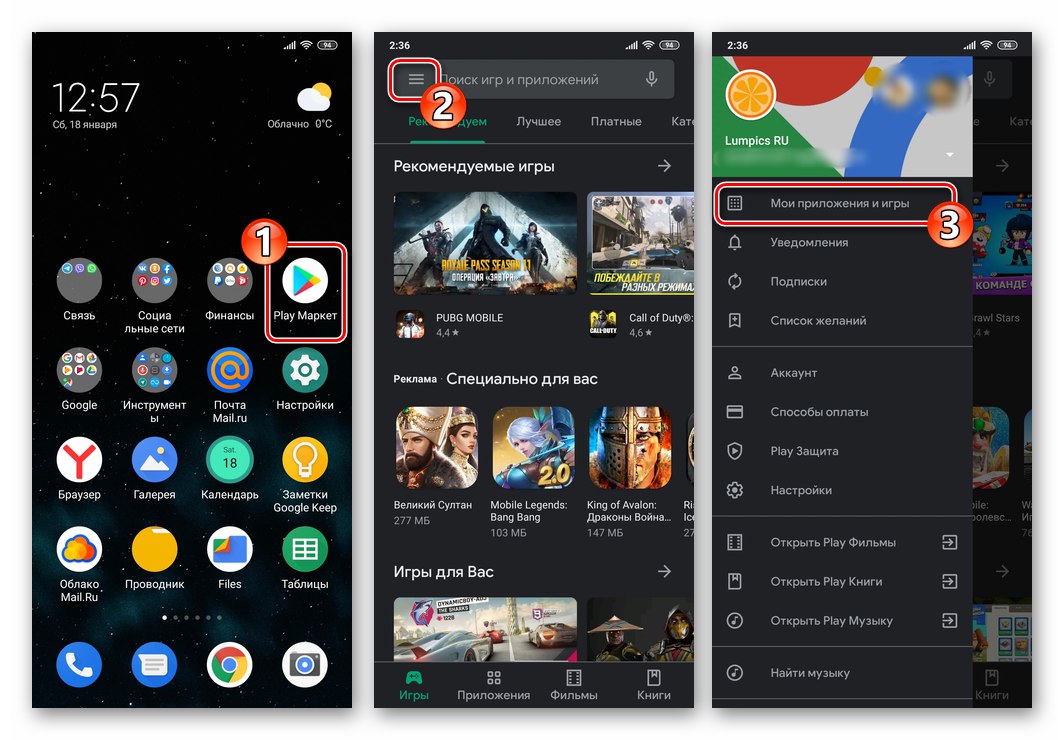
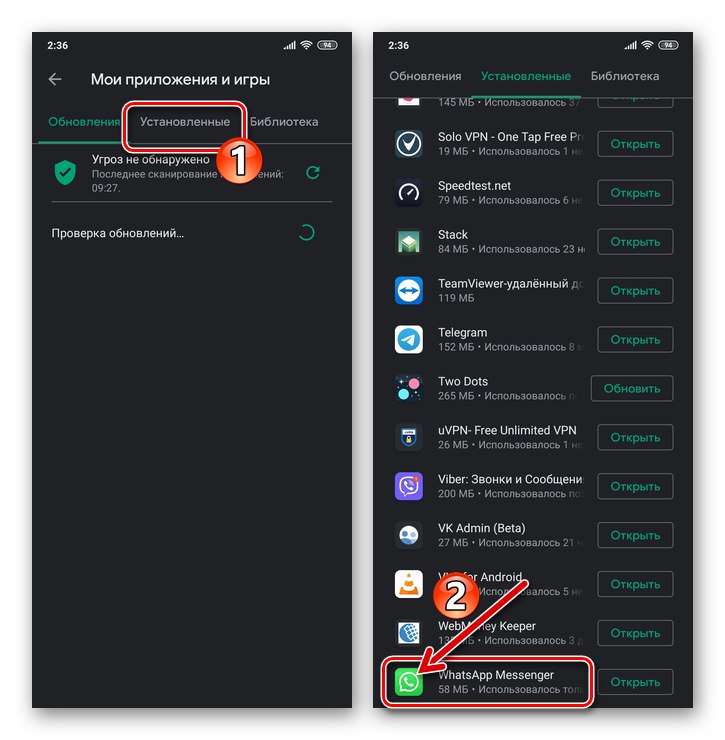
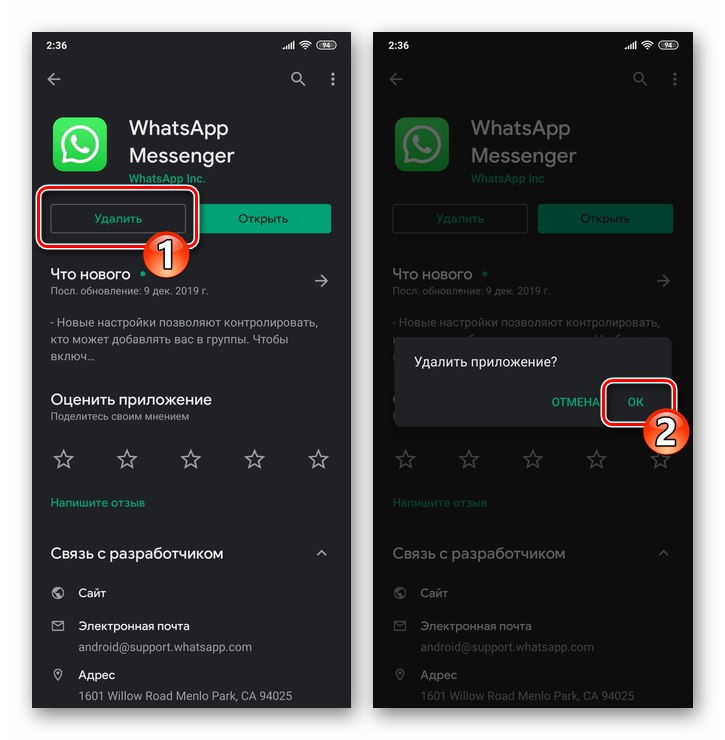
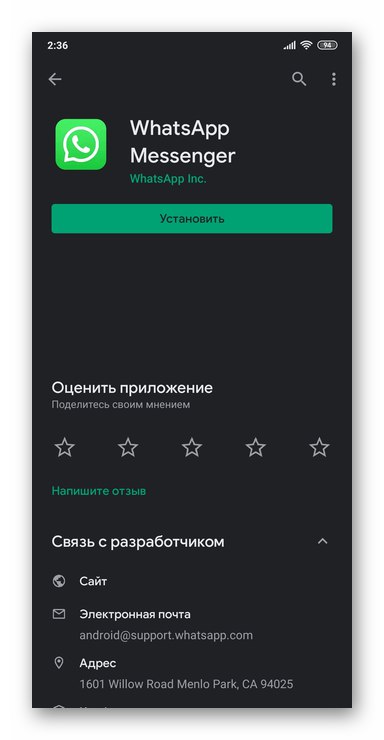
Metoda 3: Ustawienia systemu Android
Ci, którzy wolą wyższy poziom kontroli nad procesem usuwania oprogramowania niż sugerują poprzednie instrukcje z tego artykułu, aby odinstalować aplikację messenger, mogą wykonać następujące czynności.
- Otwieramy „Ustawienia” Android, przejdź do sekcji "Aplikacje"wybierz „Wszystkie aplikacje”.
- Odnaleźć „Whatsapp” na liście narzędzi programowych zainstalowanych na urządzeniu i kliknij jego nazwę.
- Wzruszające "Usunąć" na ekranie, który się otworzy (ten element można stylizować na różne sposoby i znajdować się w różnych częściach strony z informacjami o aplikacji, w zależności od wersji / wersji systemu operacyjnego). Pozostaje potwierdzić żądanie otrzymane z Androida, a następnie trochę poczekać, aż odinstalowanie klienta WatsAp z urządzenia zostanie zakończone.
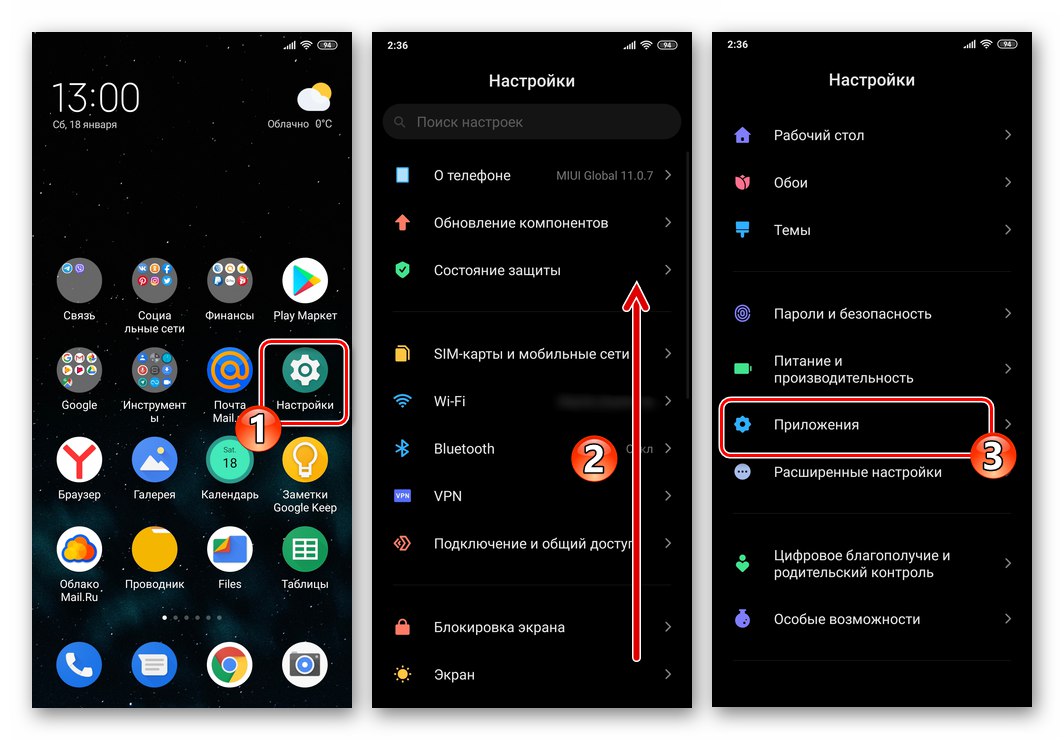
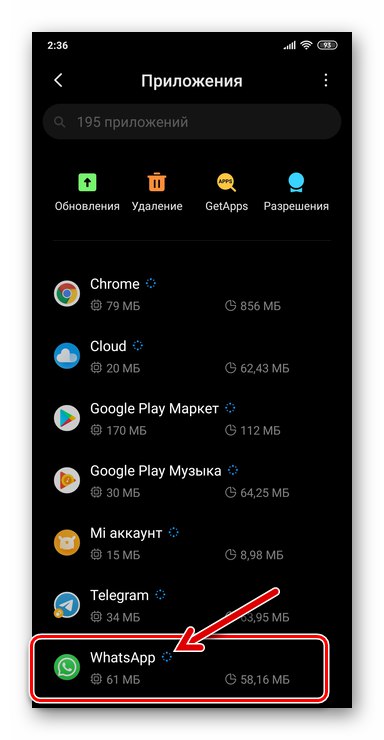
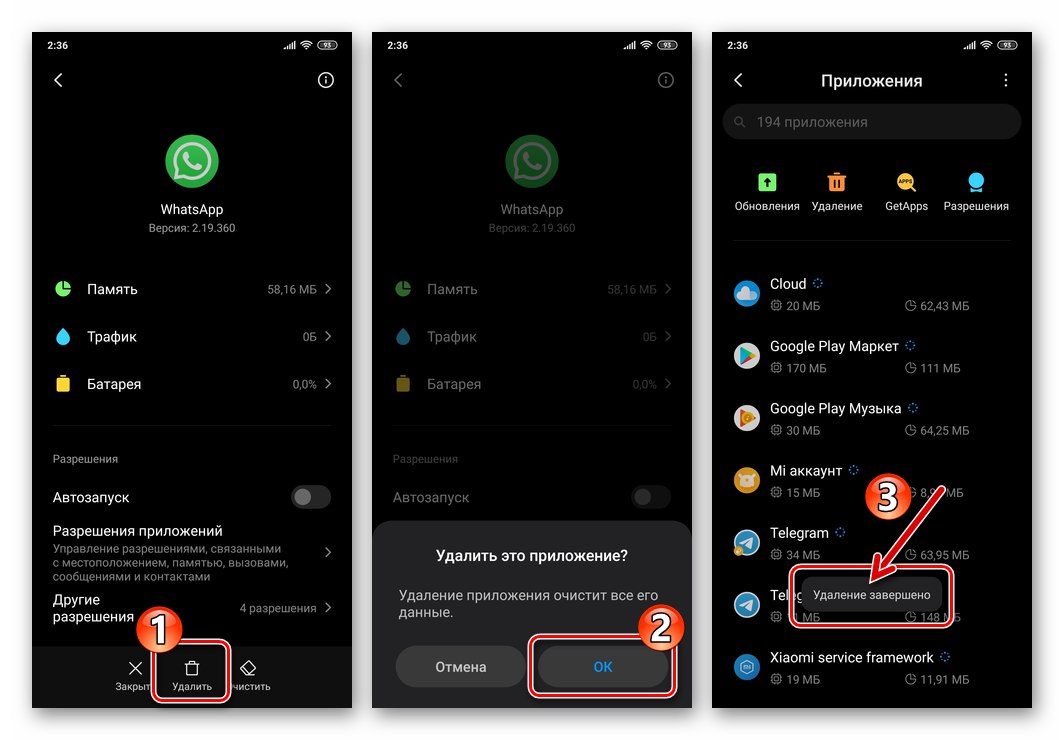
Metoda 4: specjalistyczne narzędzia
Jeżeli narzędzia systemu Android umożliwiające usuwanie aplikacji z jakiegoś powodu nie odpowiadają użytkownikowi, który chce usunąć komunikator ze swojego urządzenia, może skorzystać w tym celu z jednego z narzędzi programowych oferowanych przez zewnętrznych programistów.
W przypadku omawianego mobilnego systemu operacyjnego istnieje wiele dezinstalatorów oprogramowania dystrybuowanych zarówno jako oddzielne aplikacje, jak i jako część systemów oprogramowania. Jako przykład poniżej opisano rozwiązanie problemu zgłaszanego w tytule artykułu przy użyciu popularnego narzędzia do czyszczenia systemu, tzw CCleaner dla Androida, a raczej moduł dostarczony w tej aplikacji. W przypadku korzystania z innych podobnych narzędzi należy postępować w taki sam sposób, jak opisano poniżej.
- Zainstaluj i uruchom CCleaner na Androida.
- Dotykając trzech linii w lewym górnym rogu ekranu, wywołujemy menu SyCleaner i wybieramy w nim Zarządzanie aplikacją.
- Bez wychodzenia z karty „ZAINSTALOWANO”, znajdujemy przedmiot „Whatsapp” na liście oprogramowania wyświetlanej przez SyCliner i zaznacz pole wyboru w polu wyboru znajdującym się po prawej stronie nazwy komunikatora.
- Dotykamy okrągłego przycisku, który pojawia się w prawym dolnym rogu ekranu w wyniku poprzedniego akapitu instrukcji «…»... Na wyświetlonej liście działań wybierz „Usuń z urządzenia”.
- Teraz potwierdzamy nasze intencje dotykając USUNĄĆ w oknie, które pojawia się z SyCleaner dla Androida, a następnie "OK" w ramach innego wniosku o środki. Czekamy kilka sekund na zakończenie operacji, po czym możemy zamknąć deinstalator - zadanie z tytułu artykułu uznaje się za rozwiązane.
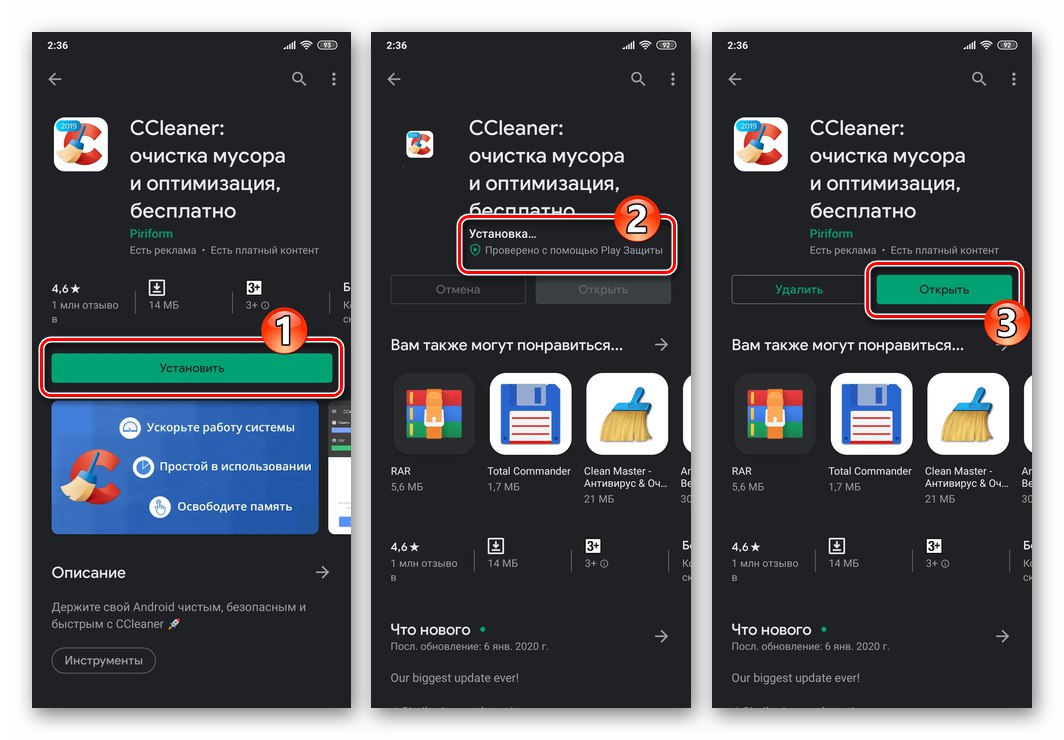
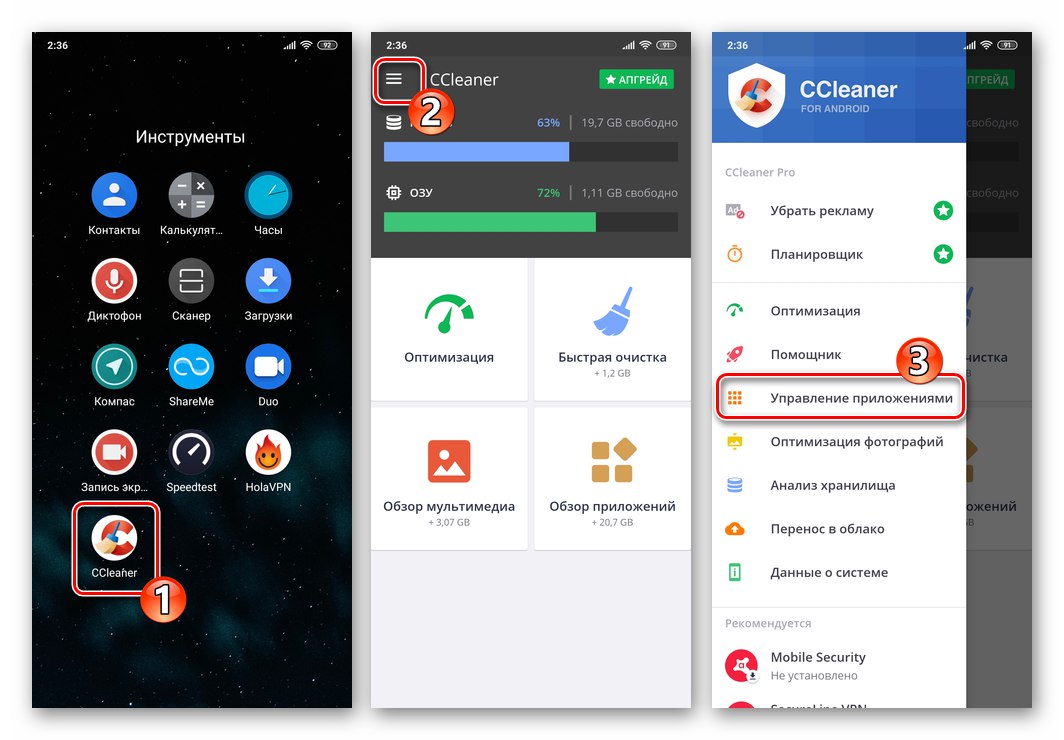
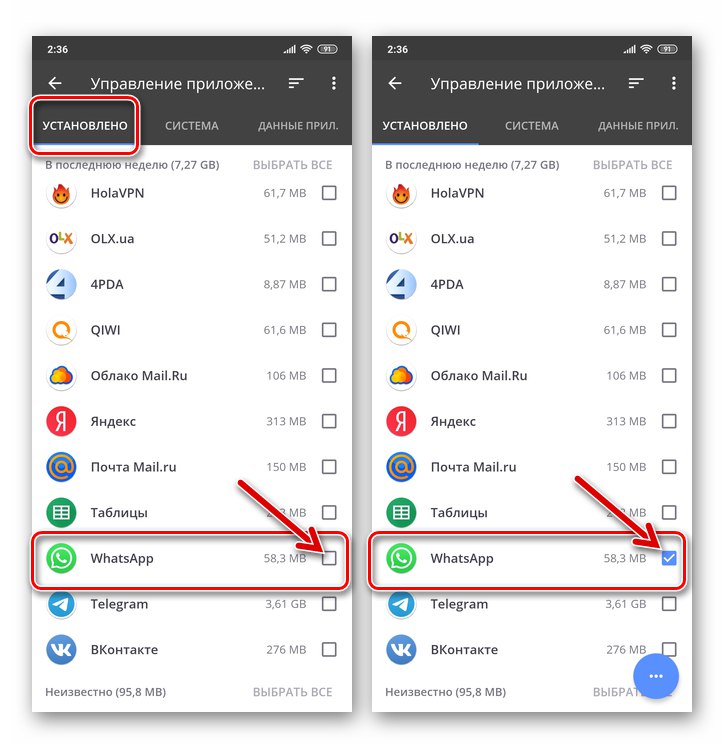
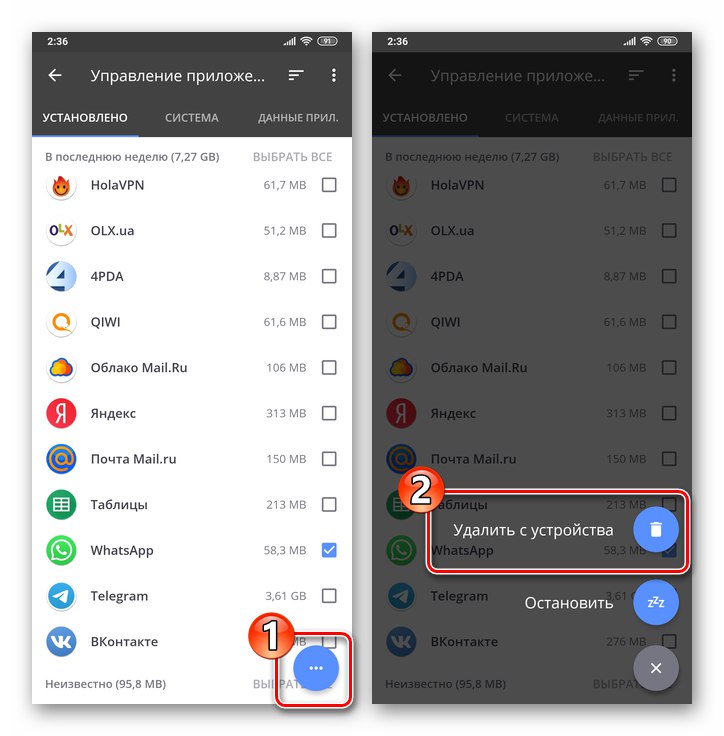
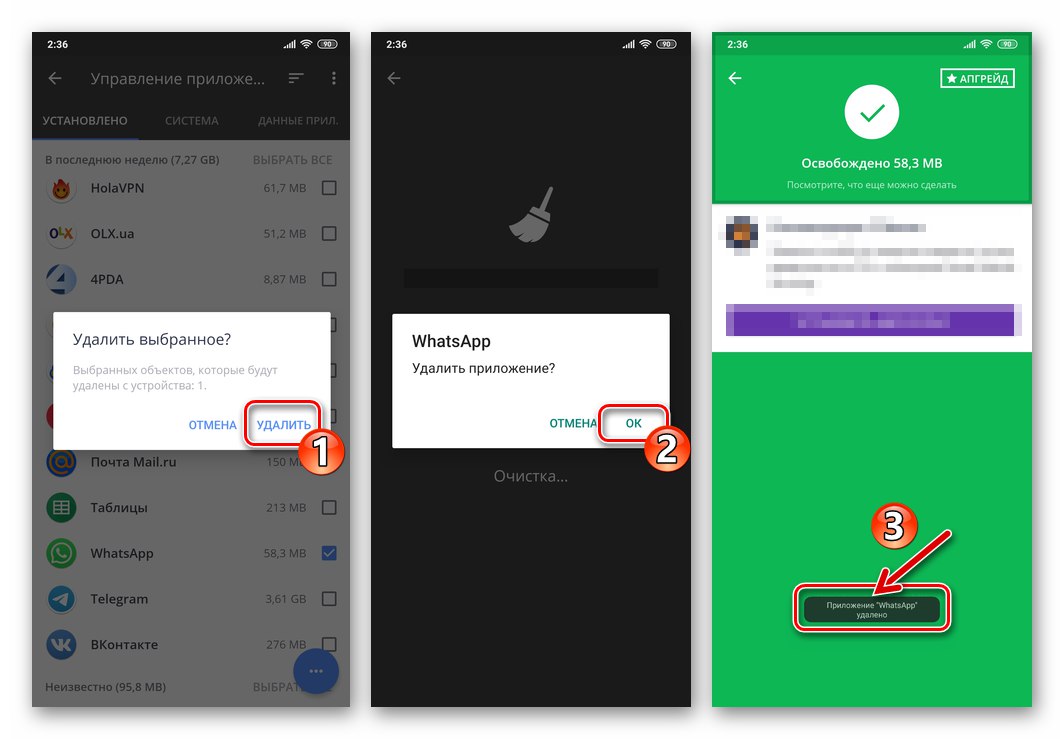
Usuwanie treści pobranych z WhatsApp
Żadna z powyższych metod dezinstalacji aplikacji WhatsApp nie oznacza jednoczesnego usuwania zdjęć, GIF-ów, muzyki, filmów i dokumentów, które zostały pobrane z czatów podczas korzystania z systemu wymiany informacji w pamięci urządzenia. Jeśli mówimy o naprawdę całkowitym usunięciu komunikatora z urządzenia, należy również usunąć otrzymaną z niego zawartość, a najskuteczniejszą metodą jest ręczne usunięcie folderu utworzonego w pamięci urządzenia przez WatsAp.
W tym celu możesz użyć dowolnego menedżera plików dla Androida, na przykład Pliki Googlejak w poniższych instrukcjach.
Pobierz Menedżera plików plików Google ze Sklepu Play
- Po zakończeniu dezinstalacji komunikatora otwórz Eksplorator plików dla systemu Android i użyj go do przeglądania zawartości pamięci urządzenia.
- Na liście katalogów znajdujących się w pamięci urządzenia znajdujemy folder „Whatsapp”, wybierz go przez długie naciśnięcie nazwy.
- W panelu wyświetlanym u góry ekranu dotknij ikony "Kosz"... Ponadto, aby ostatecznie usunąć z urządzenia „resztki” już usuniętego komunikatora, dotknij "Usunąć" na żądanie menedżera plików.
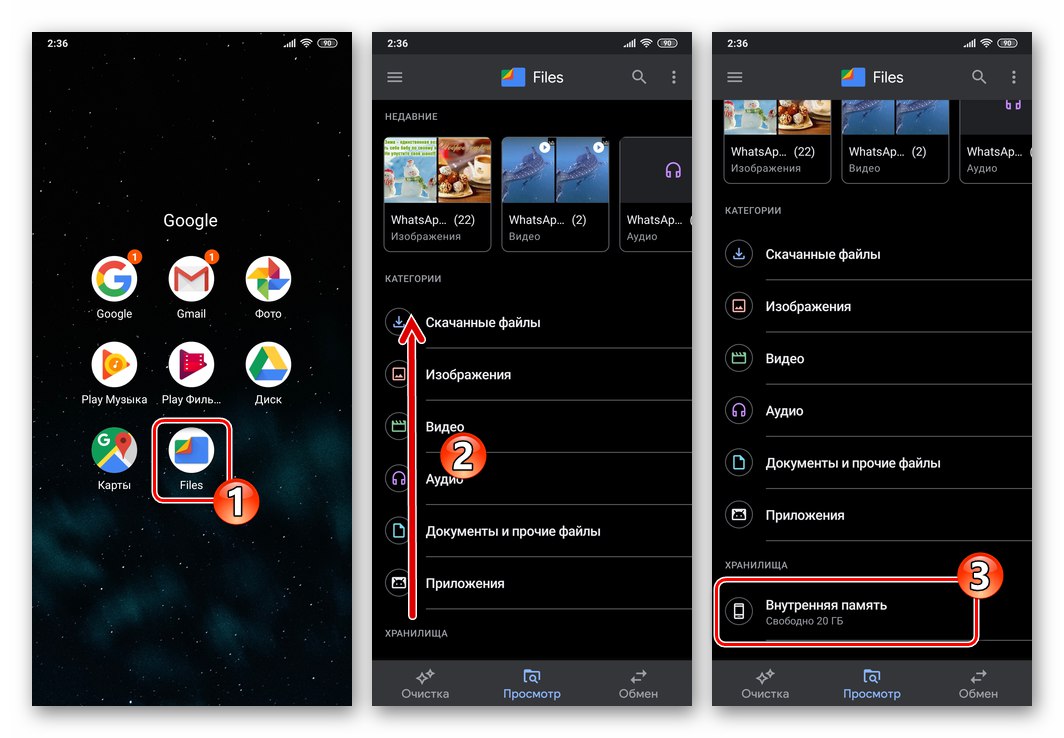
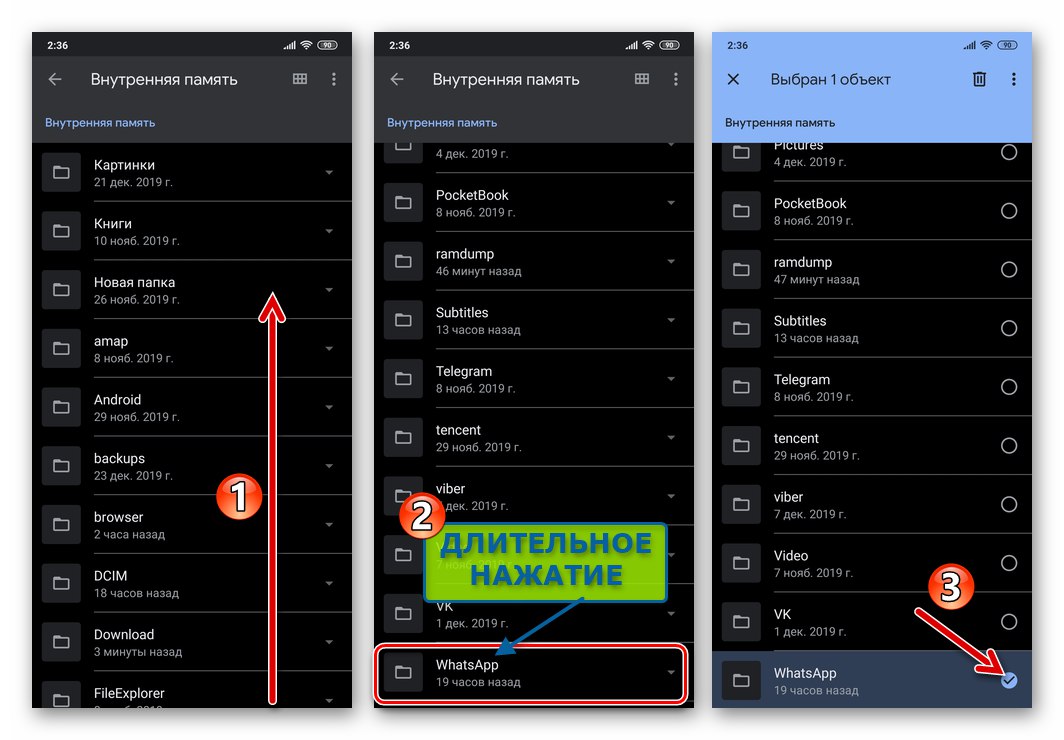
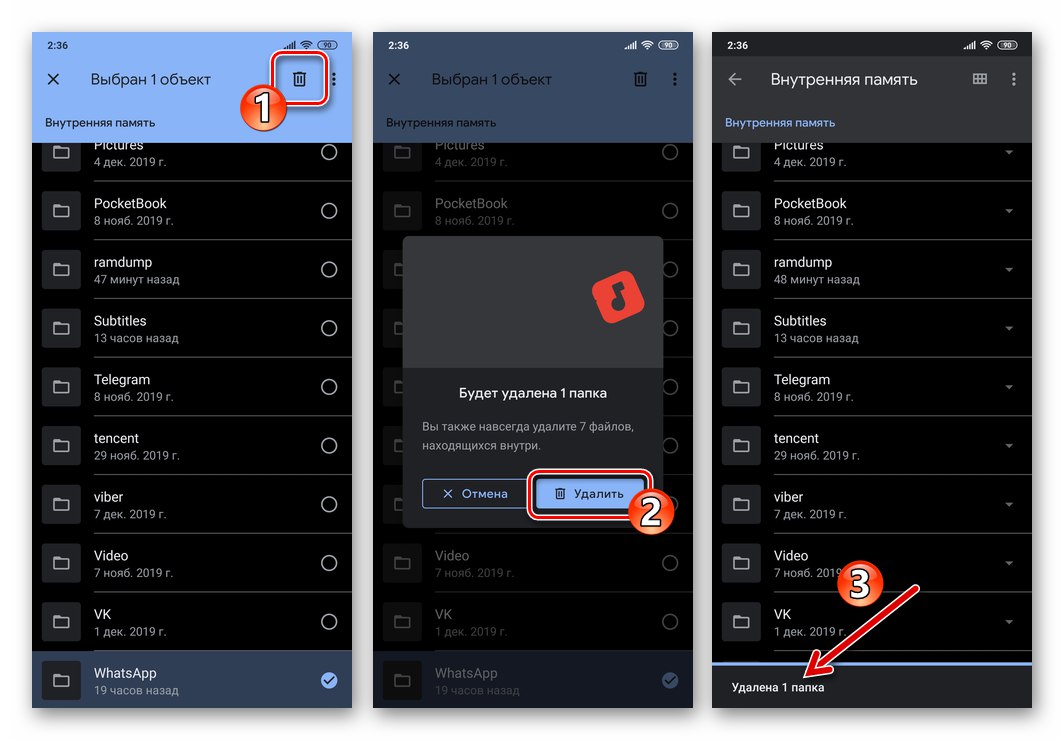
iOS
Użytkownicy WhatsApp na iPhone'a Możliwości usunięcia aplikacji ze smartfona jest znacznie mniej niż tych, którzy preferują opisanego wyżej Androida, ale jednocześnie trudno sobie wyobrazić sytuację, w której dwie opisane poniżej opcje nie wystarczyły do rozwiązania rozważanego przez nas problemu z urządzenia Apple.
Metoda 1: Ekran główny
Najprostszą metodą „pozbycia się” WhatsApp z iPhone'a, a także każdego innego programu niezintegrowanego z iOS, jest wykonanie poniższych instrukcji.
- Przewijanie ekranu "Dom" na iPhonie znajdź Pulpit zawierający ikonę WhatsApp i / lub otwórz folder, w którym znajduje się ikona komunikatora.
![Ikona aplikacji WhatsApp na iOS na ekranie głównym iPhone'a]()
Przeczytaj także: Jak utworzyć folder dla ikon aplikacji na ekranie głównym iPhone'a
- Kliknij ikonę i nie przestawaj wywierać wpływu, dopóki w lewym górnym rogu nie pojawi się krzyżyk.
![WhatsApp na iOS przenosi ikonę aplikacji na ekranie głównym do stanu animacji]()
- Stukamy w krzyżyk, a następnie potwierdzamy nasze zamiary odinstalowania komunikatora, klikając "Usunąć" w żądaniu otrzymanym z systemu operacyjnego urządzenia Apple.
![Ekran główny WhatsApp na iOS iPhone'a - odinstalowanie programu, potwierdzenie operacji, przeniesienie ikony aplikacji na ekranie głównym do stanu animacji]()
- Po kilku sekundach skrót WatsAp zniknie z ekranu iPhone'a, co oznacza, że program do którego prowadził zostanie odinstalowany, a jego dane i pamięć podręczna zostaną wymazane z pamięci urządzenia.
![Proces odinstalowywania komunikatora z iPhone'a na ekranie głównym WhatsApp na iOS]()
Metoda 2: ustawienia iOS
Innym, nie różniącym się wydajnością i skutecznością od poprzedniego, sposobem usunięcia programu komunikatora WhatsApp z iPhone'a jest wywołanie specjalnej funkcji w „Ustawienia” system operacyjny.
- Otwieramy „Ustawienia” iOS i przejdź z ich listy do sekcji "Podstawowy".
![WhatsApp na iOS Otwórz ustawienia iPhone'a, przejdź do sekcji Ogólne]()
- Pchać „Pamięć iPhone'a”, czekamy, aż system zakończy analizę urządzenia, a następnie przewijamy ekran w górę w celu znalezienia „Whatsapp” na liście oprogramowania zainstalowanego na urządzeniu.
![WhatsApp dla komunikatora iOS na liście opcji w sekcji Ustawienia iPhone Storage]()
- Stukamy w nazwę komunikatora, co doprowadzi do otwarcia szczegółowych informacji o programie. Aby przejść do procedury dezinstalacji, kliknij dwukrotnie „Usuń program” - na ekranie danych i pod wyświetlonym ostrzeżeniem systemowym.
![WhatsApp na iOS usuwa komunikator z urządzenia za pomocą funkcji w ustawieniach iPhone'a]()
- Czekamy kilka sekund, po czym WhatsApp zniknie z listy oprogramowania zainstalowanego na urządzeniu.
![WhatsApp na iOS proces odinstalowywania programu za pomocą ustawień iPhone'a i jego zakończenie]()
Usuwanie treści pobranych z WhatsApp
Zdjęcia i filmy pobrane z WhatsApp podczas jego używania do pamięci iPhone'a automatycznie i ręcznie pozostają nienaruszone po odinstalowaniu klienta komunikatora. W przypadku, gdy cała określona zawartość wymaga usunięcia w celu zwolnienia miejsca w pamięci urządzenia oraz (z włączoną synchronizacją) w iCloud, należy postępować w następujący sposób:
- Otwórz program preinstalowany w systemie iOS Zdjęcie a następnie przejdź do jego sekcji „Albumy” z panelu na dole ekranu.
![WhatsApp na iPhone'a uruchamia program Zdjęcia iOS, aby usunąć zawartość pobraną z komunikatora, przejdź do Albumów]()
- Pchać "Cm. wszystko" po prawej stronie nazwy kategorii „Moje albumy”... Następnie znajdujemy uprawniony „Whatsapp” katalogu i po dotknięciu okładki otwórz ją.
![WhatsApp na iPhone'a przejdź do albumu, w którym komunikator przechowuje treści za pomocą programu Photo]()
- Stuknij w górnej części ekranu po prawej stronie "Wybierać", i wtedy "Wybierz wszystko" lewo.
![WhatsApp na iPhone'a zaznacza wszystkie obiekty (zdjęcia, wideo) w albumie komunikatora]()
- Po upewnieniu się, że wszystkie zdjęcia i filmy w albumie są zaznaczone, kliknij ikonę znajdującą się w prawym dolnym rogu "Kosz"... Następnie wybieramy drugą z rzędu operację spośród proponowanych w obszarze poniżej - "Usunąć" i aby dokończyć akcję, potwierdzamy nasze intencje.
![WhatsApp na iPhone'a usuwa wszystkie zdjęcia i filmy pobrane z komunikatora]()
- Teraz stukamy "Plecy", naciśnij "Edytować" obok nazwy „Moje albumy”.
![Program WhatsApp na iPhone'a - przejdź do Moje albumy po usunięciu wszystkich zdjęć i filmów pobranych z komunikatora]()
Dotknięcie ikony «-», wyświetlany w lewym górnym rogu okładki już pustego katalogu do przechowywania treści z komunikatora, a następnie potwierdź jego zniszczenie klikając na nazwę opcji „Usuń album” u dołu ekranu.
![WhatsApp na iPhone'a usuwa album Messenger ze Zdjęć]()
Wniosek
Ogólnie rzecz biorąc, procedura usuwania aplikacji WhatsApp i treści uzyskanych podczas korzystania z niej z urządzenia mobilnego nie jest skomplikowana i jest dostępna do wykonania dla każdego użytkownika komunikatora w razie potrzeby.